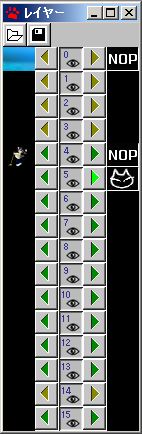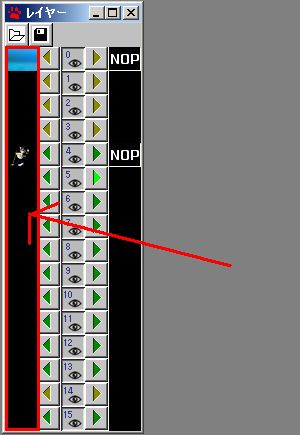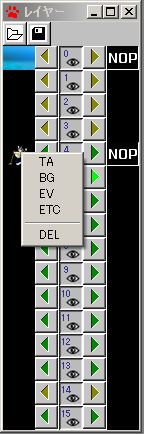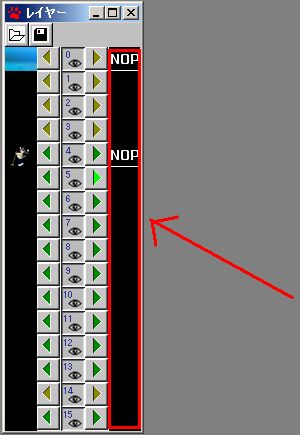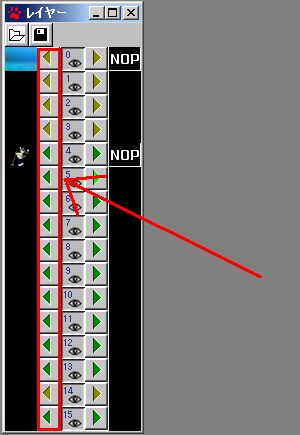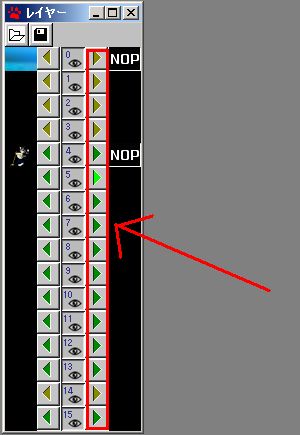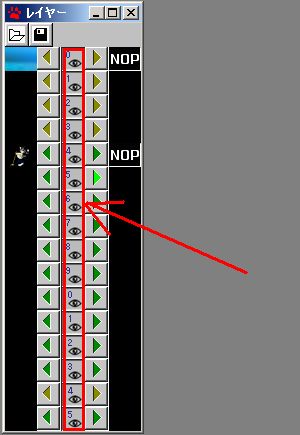レイヤー
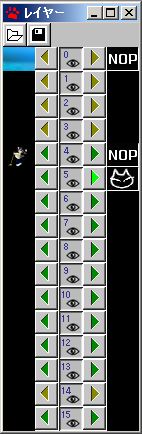
レイヤーウィンドウでは、エフェクトを操作するために
レイヤー番号の選択や、画像、エフェクト番号の選択等を行います
 |
読み込み |
全16レイヤーをまとめてファイルから読み込みます(拡張子 .eff) |
 |
保存 |
全16レイヤーをまとめてファイルに書き込みます |
レイヤーは全部で16個で構成され、上から順に0〜15の番号が振られています
番号の少ないものから順に表示されて重ねられていきます。
グラフィックレイヤー
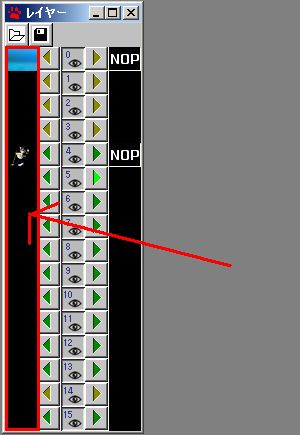
レイヤーウィンドウのこの左側の部分をグラフィックレイヤーと呼びます
ここには、読み込まれたグラフィックの縮小画像が表示されます
ここを右クリックすることで、画像読み込みのためのメニューが開きます
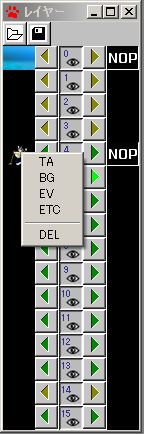
TA 立ち絵を読み込みます(ta形式)
EV イベント絵を読み込みます(ev形式)
BG 背景を読み込みます(bg形式)
ETC それ以外の形式が必要になった場合のために準備されています
DEL そのレイヤーの絵の設定を削除します
エフェクトレイヤー
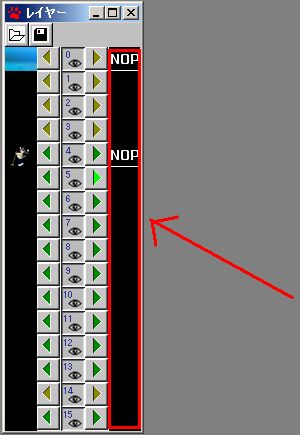
レイヤーウィンドウのこの右側の部分をエフェクトレイヤーと呼び、
ここに各種エフェクトを設定していきます
ここを右クリックすることでエフェクト選択のためのメニューが開きます

グラフィック選択ボタン
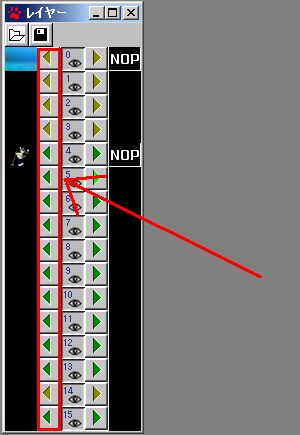
このボタンを押して点灯状態にすることで、画像を選択状態にできます。
選択状態にした場合、
座標ウィンドウに画像の配置情報が表示され、
画像の配置のためのボタンが選択できるようになります。
座標ウィンドウで配置ボタンを押すことで
メインスクリーンに画像のファイル名と位置のガイドが表示され、
メインスクリーン上で画像の画像の配置ができるようになります。
エフェクト選択ボタン
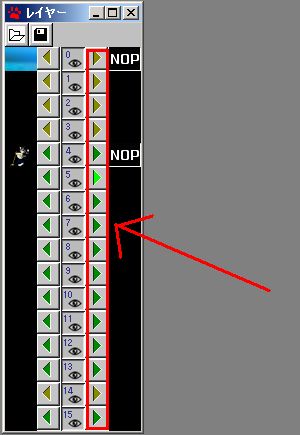
このボタンを押して点灯状態にすることで、エフェクトを選択状態にできます。
選択状態にした場合、
エフェクトウィンドウでエフェクトのパラメータの設定、変更ができるようになります。
メインスクリーンでもエフェクトのパラメータの変更ができるようになります
レイヤー表示切替ボタン
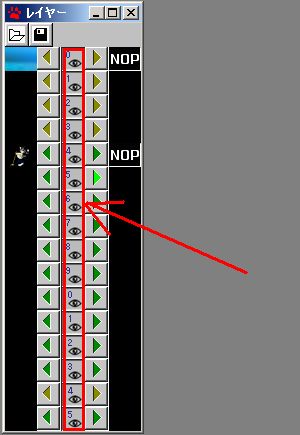
このボタンでレイヤーの一時的な表示のオン・オフが切り替えられます。
(この変更はエディター上でのみ有効で、ゲームには反映されません)
 |
表示 |
 |
非表示 |
また、ここで右クリックすることで、
この1つのレイヤーのみのロードセーブメニューが開きます
ファイルの拡張子は .lefです

縮小画像やエフェクト画像をドラッグすることで、それをコピーしたりすることができます
SHIFTやCTRLキーと併用することで処理の方法を変えることが可能です
ドラッグ中はマウスカーソルが変化します
 |
通常 |
交換モードです。2つの絵または、2つのエフェクトを交換します |
 |
CTRLキー併用 |
コピーモードです。もとの絵またはエフェクトを対象のレイヤーにコピーします |
 |
SHIFTキー併用 |
移動モードです。元の絵またはエフェクトを対象のレイヤーに移動します。もとのレイヤーは空になります |
 |
- |
移動できないところを選択しようとしています |